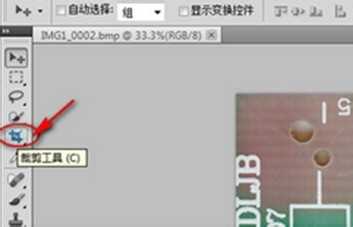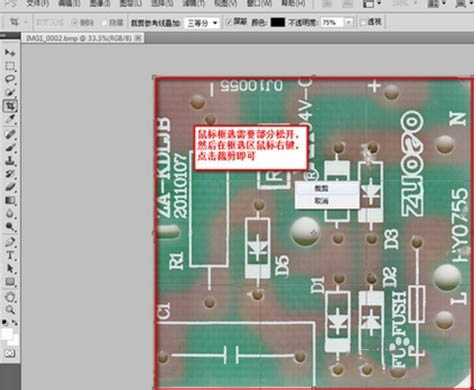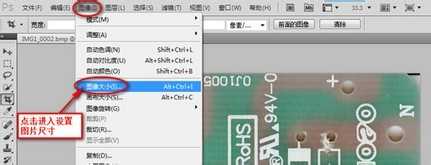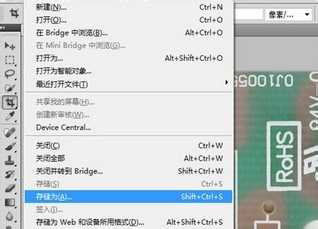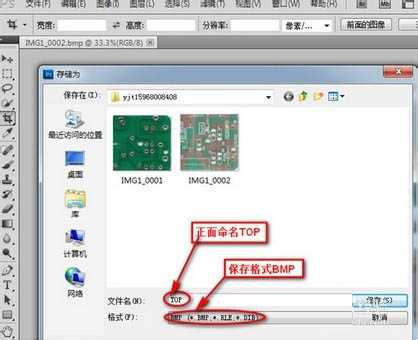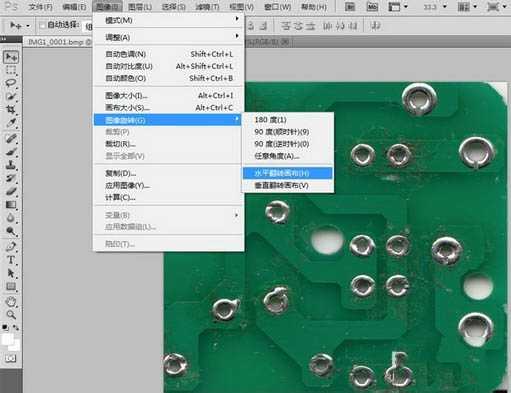利用Photoshop图片处理软件对抄板图片及扫描图片进行处理。教程中主要用到的工具有扫描仪,抄板软件,Photoshop图片处理软件,讲解的比较详细,想要学习pcb抄板教程的小伙伴可以看看!
主要过程:
1、图片的分辨率,尺寸比例和图片的命名方式简介建议扫描尺寸比例为1:1尺寸设置。扫描仪分辨率设置为600dpi以上,输出格式为BMP格式为最佳,然后就可以直接导入抄板软件无需再次设置分辨率。扫描的图片命名按照pcb板层的名字命名,如顶层就命名为top.bmp,底层就命名为bottom.bmp,中间层可以按照mid1,mid2,mid3...命名,这样的命名方式不容易混乱板层很清晰,将来要对照某一次就能很快的找出那一层的图片。图片的分辨率,尺寸比例和图片的命名方式简介建议扫描尺寸比例为1:1尺寸设置。扫描仪分辨率设置为600dpi以上,输出格式为BMP格式为最佳,然后就可以直接导入抄板软件无需再次设置分辨率。扫描的图片命名按照pcb板层的名字命名,如顶层就命名为top.bmp,底层就命名为bottom.bmp,中间层可以按照mid1,mid2,mid3...命名,这样的命名方式不容易混乱板层很清晰,将来要对照某一次就能很快的找出那一层的图片。
2、图片的处理图片扫描完成后就需要用图片处理软件处理,没有经过处理的图片不能很方便的使用扫描得到的图片。只要能会简单的几个图片处理命令就可以了。这里我们使用的是Photoshop图片处理软件。处理图片之前先要用卡尺或者钢尺测量一下电路板的实际尺寸大小。图片的处理图片扫描完成后就需要用图片处理软件处理,没有经过处理的图片不能很方便的使用扫描得到的图片。只要能会简单的几个图片处理命令就可以了。这里我们使用的是Photoshop图片处理软件。处理图片之前先要用卡尺或者钢尺测量一下电路板的实际尺寸大小。
3、剪切掉多余的部分。用鼠标点击剪切工具图标
4、然后使用鼠标左键框选需要剪切的部分,然后松开左键
5、选择 图像 》 图像大小。设置尺寸大小与实际测量的尺寸大小要一致
6、保存方式选择另存为
7、文件保存格式选择bmp格式,文件名安装pcb板板层命名为最佳.
8、如果是背面的图片就需要选择水平翻转。
教程结束,以上就是关于Photoshop如何处理pcb抄板图片(扫描图片)的方法步骤,希望大家有所收获!更多Photoshop教程,尽在网站。
稳了!魔兽国服回归的3条重磅消息!官宣时间再确认!
昨天有一位朋友在大神群里分享,自己亚服账号被封号之后居然弹出了国服的封号信息对话框。
这里面让他访问的是一个国服的战网网址,com.cn和后面的zh都非常明白地表明这就是国服战网。
而他在复制这个网址并且进行登录之后,确实是网易的网址,也就是我们熟悉的停服之后国服发布的暴雪游戏产品运营到期开放退款的说明。这是一件比较奇怪的事情,因为以前都没有出现这样的情况,现在突然提示跳转到国服战网的网址,是不是说明了简体中文客户端已经开始进行更新了呢?